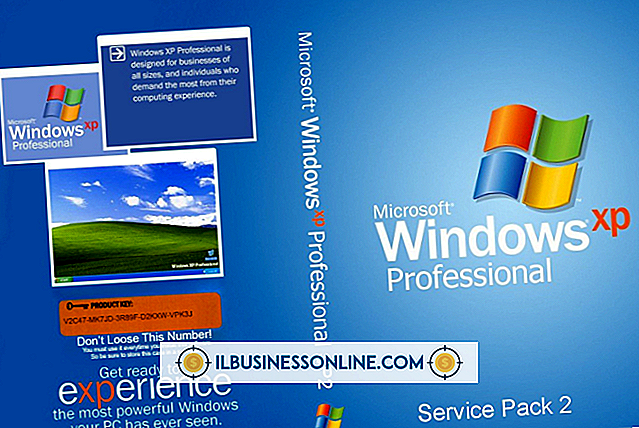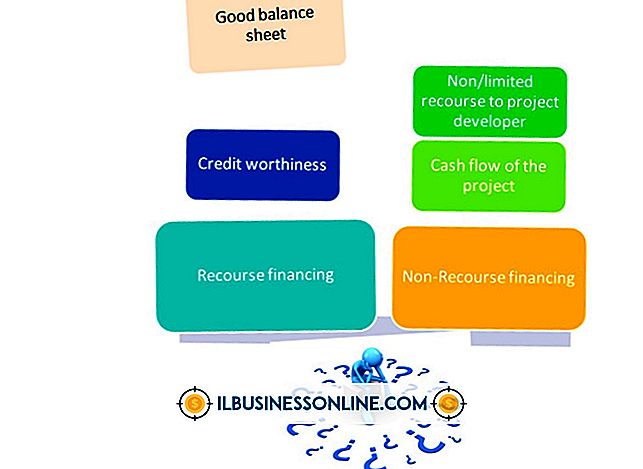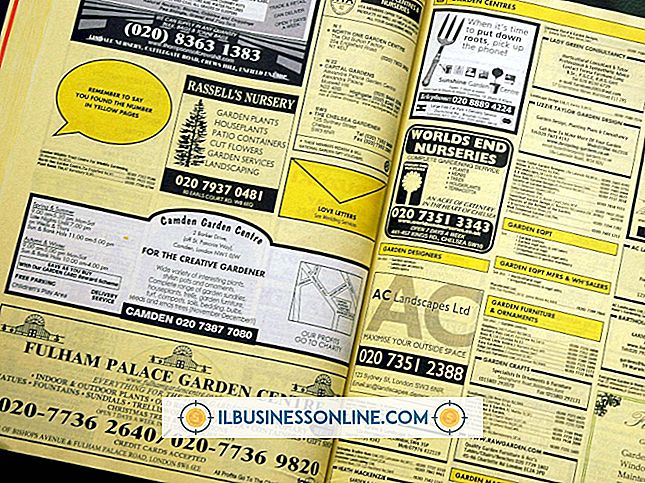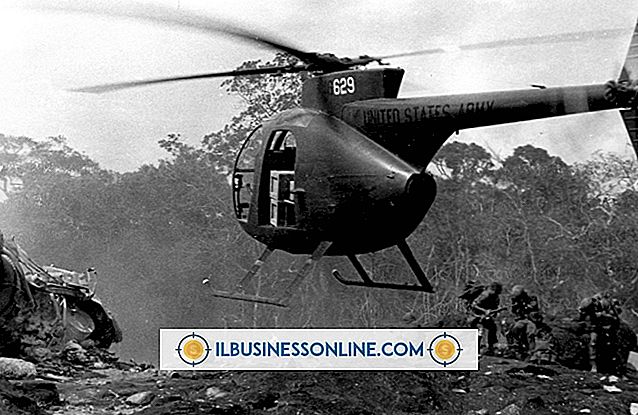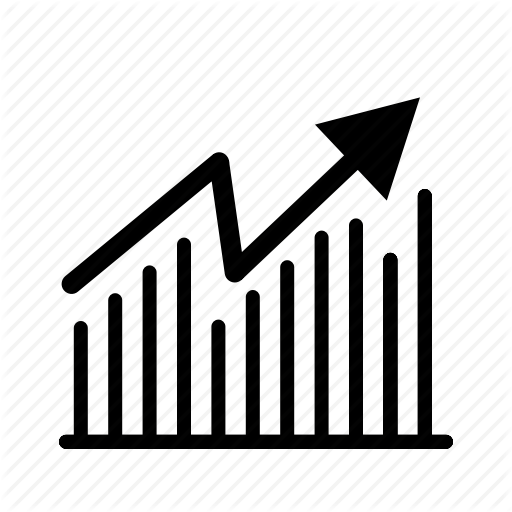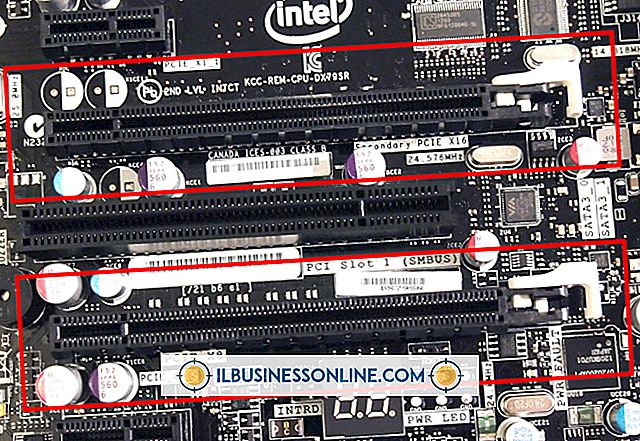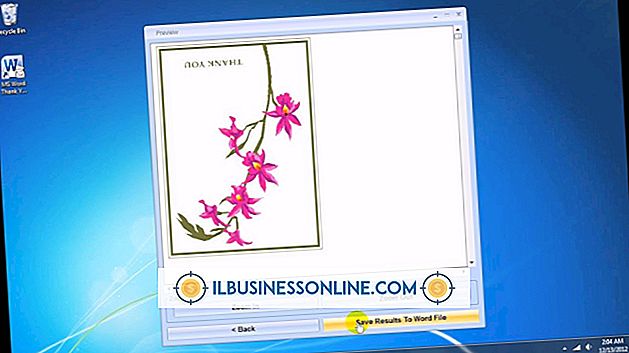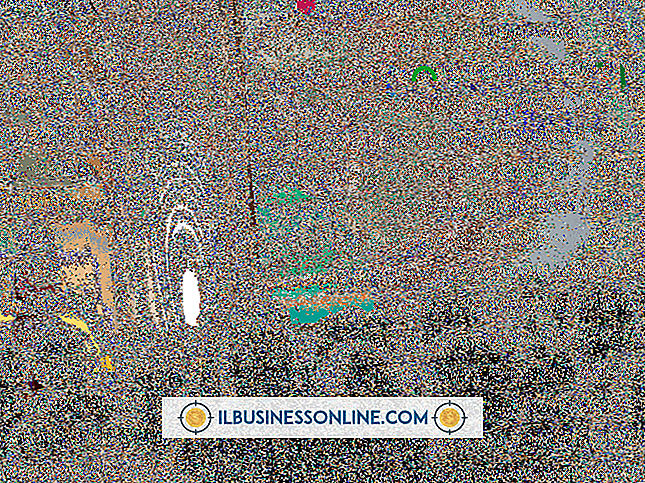Cara Membatalkan Alarm Android

Sistem operasi Android untuk perangkat seluler, seperti tablet dan ponsel pintar, memudahkan untuk mengatur alarm di perangkat Anda. Anda dapat membatalkan alarm setelah berbunyi untuk menghentikan kemunculan alarm itu atau Anda dapat menonaktifkan alarm yang tidak perlu Anda hindari lagi. Membatalkan alarm dalam sesi dapat dilakukan dari layar yang muncul saat alarm mati; mematikan alarm harus dilakukan dengan mengelola pengaturan aplikasi.
Android 2.2 Froyo: Singkirkan Alarm
1.
Angkat perangkat Android Anda ketika alarm mulai padam. Anda akan melihat opsi Singkirkan dan, jika diaktifkan, Tunda.
2.
Ketuk "Singkirkan" untuk membatalkan alarm Android. Atau, Anda dapat mengetuk "Tunda" untuk mengatur alarm agar mati lagi setelah waktu tunda yang Anda tentukan berlalu.
3.
Angkat alarm lagi setelah dinaikkan jika Anda memilih opsi Tunda. Anda akan disajikan dengan opsi Singkirkan dan Tunda lagi. Jika Anda terus memilih Tunda, perangkat akan terus mati hingga Anda menghilangkan alarm Android.
Android 2.2 Froyo: Matikan Alarm
1.
Ketuk "Aplikasi" untuk membuka daftar aplikasi di perangkat Android Anda.
2.
Ketuk "Alarm & Timer." Layar Alarm & Timer muncul di perangkat Anda.
3.
Ketuk tab "Alarm" di bagian atas bagian Alarm & Timer. Alarm yang disiapkan pada perangkat Android Anda muncul di bagian bawah layar perangkat dengan kotak centang di sebelah kanannya.
4.
Ketuk kotak centang di sebelah kanan alarm yang ingin Anda matikan sampai tidak ada tanda centang yang muncul di kotak untuk mematikan alarm tertentu.
Android 2.3 Gingerbread: Singkirkan Alarm
1.
Angkat perangkat Android Anda ketika alarm mulai padam dan kemudian usap jari Anda di layar ke segala arah. Secara default Anda akan melihat opsi Hapus, tetapi jika Anda mengaktifkan Tunda untuk alarm itu, Anda juga akan melihat opsi Tunda.
2.
Ketuk merah "X" untuk membatalkan alarm Android. Atau, jika Tunda diaktifkan untuk alarm Anda, Anda dapat mengetuk ikon Tunda, yang memiliki dua z, untuk mengatur alarm agar mati setelah waktu tidur berlalu.
3.
Angkat alarm lagi setelah dinaikkan jika Anda memilih opsi Tunda. Anda akan disajikan dengan opsi Singkirkan dan Tunda lagi. Jika Anda terus memilih Tunda, perangkat akan terus mati hingga Anda menghilangkan alarm Android.
Android 2.3 Gingerbread: Matikan Alarm
1.
Ketuk ikon "Aplikasi" di layar beranda perangkat Anda.
2.
Pilih "Jam."
3.
Ketuk "Alarm."
4.
Pilih "Menu" lalu ketuk "Hapus." Daftar alarm yang disiapkan pada perangkat Android Gingerbread Anda muncul.
5.
Pilih alarm dalam daftar yang ingin Anda hapus dan kemudian ketuk tanda centang yang muncul di sebelah alarm tertentu.
6.
Ketuk "Hapus" untuk menghapus alarm dari perangkat Anda.
Android 4.0 Ice Cream Sandwich: Singkirkan Alarm
1.
Angkat perangkat Android Anda ketika alarm mulai padam dan kemudian usap jari Anda di layar ke segala arah. Secara default Anda akan melihat opsi Hapus, tetapi jika Anda mengaktifkan Tunda untuk alarm itu, Anda juga akan melihat opsi Tunda.
2.
Ketuk "Singkirkan" untuk membatalkan alarm Android. Atau, jika Tunda diaktifkan untuk alarm Anda, Anda dapat mengetuk ikon Tunda setelah waktu tidur berlalu.
3.
Angkat alarm lagi setelah dinaikkan jika Anda memilih opsi Tunda. Anda akan disajikan dengan opsi Singkirkan dan Tunda lagi. Jika Anda terus memilih Tunda, perangkat akan terus mati sampai Anda membubarkan alarm.
Android 4.0 Ice Cream Sandwich: Matikan Alarm
1.
Ketuk "Aplikasi" di layar beranda perangkat Anda yang menjalankan Android 4.0 Ice Cream Sandwich.
2.
Ketuk "Jam."
3.
Pilih "Set Alarm."
4.
Tekan dan tahan jari Anda terhadap alarm yang ingin Anda hapus sampai opsi "Hapus Alarm" muncul, lalu ketuk "Hapus Alarm." Alarm khusus itu akan dihapus dari perangkat Anda.